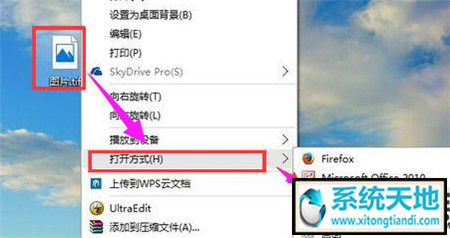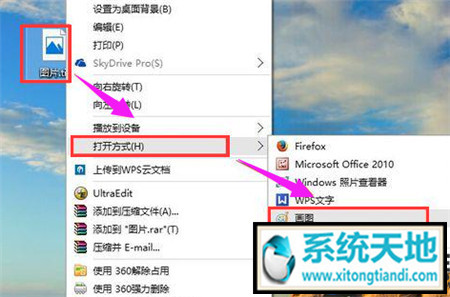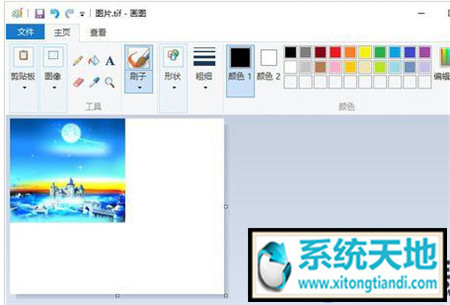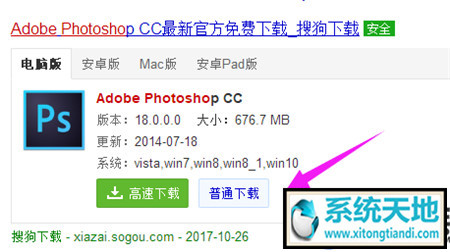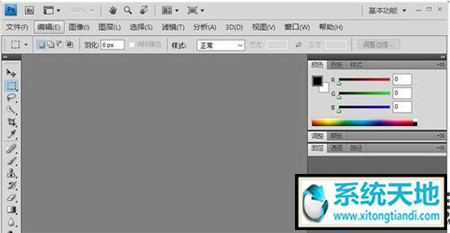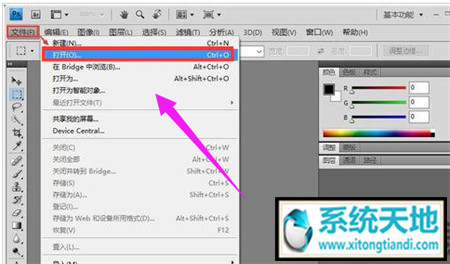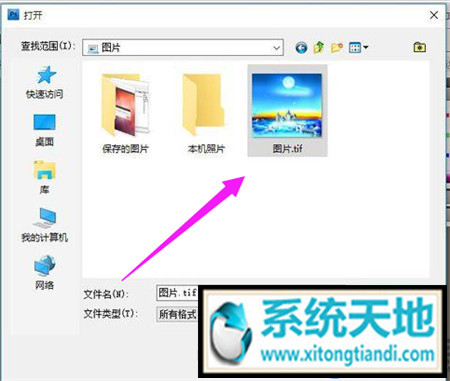| win10系统TIF文件打不开的解决方法 | 您所在的位置:网站首页 › 电脑打不开adobe软件 › win10系统TIF文件打不开的解决方法 |
win10系统TIF文件打不开的解决方法
|
win10系统TIF文件打不开的解决方法
2019-09-04 11:43:54发表
作者:网友供稿
很多小伙伴都遇到过win10系统TIF文件打不开的困惑吧,一些朋友看过网上零散的win10系统TIF文件打不开的处理方法,并没有完完全全明白win10系统TIF文件打不开是如何解决的,今天小编准备了简单的解决办法,只需要按照右击tif格式的文件,在弹出的列表中选择“打开方式”,再选择“Windows 照片查看器” 在弹出来的“WIndows 照片查看器”的窗口中,便可以看到tif文件的图像了。的顺序即可轻松解决,具体的win10系统TIF文件打不开教程就在下文,一起来看看吧! 第一种方法: 右击tif格式的文件,在弹出的列表中选择“打开方式”,再选择“Windows 照片查看器”
(tif文件怎么打开)图像格式系统软件图解1 在弹出来的“WIndows 照片查看器”的窗口中,便可以看到tif文件的图像了。
(tif文件怎么打开)tif系统软件图解2 第二种方法: 同样右击tif格式的文件,在弹出的列表中选择“打开方式”,这次不再选择“Windows 照片查看器”了,而是选择“画图”工具。
(tif文件怎么打开)图像系统软件图解3 在弹出来的“画图”的窗口中,便可以看到tif文件的图像了。
(tif文件怎么打开)tif文件系统软件图解4 此时你可以对tif图像进行简单的修改,你可以在图上进行标注,在图上显示网格线。
(tif文件怎么打开)tif文件系统软件图解5 第三种方法: 下载Adobe PhotoShop软件,使用Adobe PhotoShop软件打开,
(tif文件怎么打开)图像格式系统软件图解6 打开Adobe PhotoShop软件。
(tif文件怎么打开)tif系统软件图解7 点击菜单栏上的“文件(F)”菜单,在弹出来的列表中选择”打开(O)...“。
(tif文件怎么打开)图像系统软件图解8 在弹出的窗口中选择tif图像文件,然后点击”打开“按钮。
(tif文件怎么打开)图像格式系统软件图解9 然后就可以在Adobe PhotoShop软件看到tif图像文件,你也可以根据自己需求对文件进行更改。
(tif文件怎么打开)图像系统软件图解10 如果该TIF文件是CMYK色彩模式的话就要用ACDSEE来看,如果装了PHOTOSHOP,CDR,FREEHAND,等图象处理软件就方便了。 关于win10系统TIF文件怎么打开的解决办法就介绍到这里,如果大家还有其他关于系统的疑问,可以反馈给我们,希望对大家的操作有一定帮助。 0上一篇:win10系统关机后无法关闭电源的解决方法 下一篇:win10系统电源管理界面无法调节屏幕亮度的解决方法 |
【本文地址】